La suite d’accessibilité d’Apple a toujours été riche en fonctionnalités. Que ce soit le VoiceOver toujours fiable ou le très utile Switch Control ou le filtres de couleur soignés, il dispose d’une large gamme d’outils pour améliorez votre expérience Mac. Si vous aimez l’accessibilité, vous devez être familiarisé avec les raccourcis d’accessibilité qui offrent un accès instantané à des fonctionnalités notables. Avec macOS Big Sur, vous pouvez afficher les raccourcis d’accessibilité dans la barre de menus et le centre de contrôle de votre Mac pour accéder rapidement à vos fonctionnalités préférées. Laissez-moi vous aider à vous installer!
macOS Big Sur a introduit un Centre de contrôle de type iOS qui offre non seulement un accès facile à de nombreuses commandes telles que AirDrop, le mode sombre et la fonction Ne pas déranger, mais offre également une personnalisation intéressante. En outre, Apple a également rendu la barre de menus un peu plus personnalisable.
Une fois que vous avez ajouté les raccourcis d’accessibilité au centre de contrôle / à la barre de menus, vous obtiendrez un accès sans tracas à plusieurs fonctionnalités, notamment le zoom, l’inversion des couleurs, les filtres de couleur, le clavier d’accessibilité et Pointeur de tête. De toute évidence, c’est bien plus pratique que d’aller plus loin dans les paramètres, puis d’activer des fonctionnalités spécifiques à chaque fois que vous souhaitez utiliser leur.
1. Pour commencer, lancez Préférences de système sur votre Mac. (Sinon, cliquez sur le menu Apple dans le coin supérieur gauche de l’écran et choisissez Préférences Système.)
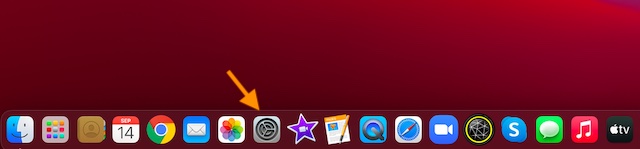
2. Maintenant, cliquez sur Dock et barre de menus préférence.
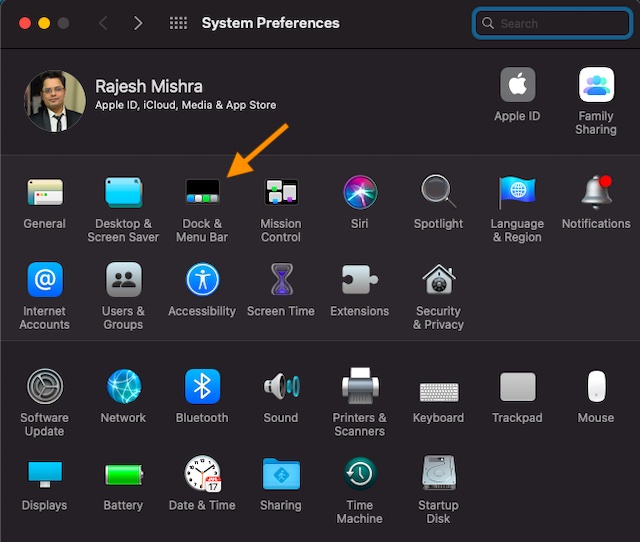
3. Faites défiler vers le bas et cliquez sur Raccourcis d’accessibilité qui se trouve sous la section Autres modules.
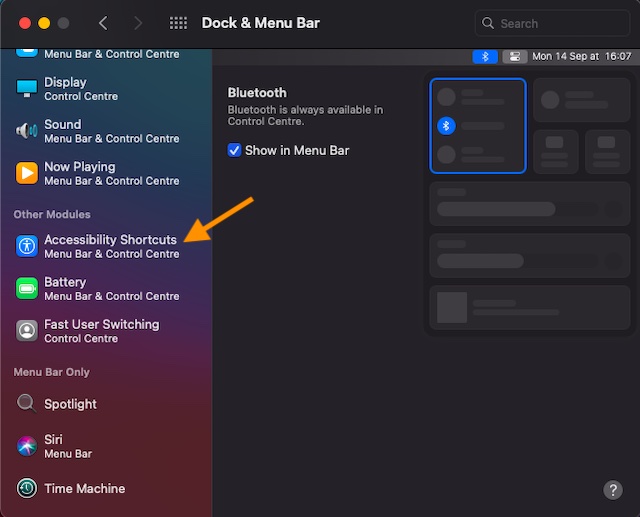
4. Sous le raccourci d’accessibilité, vous avez deux options: Afficher dans la barre de menus et Afficher dans le centre de contrôle.
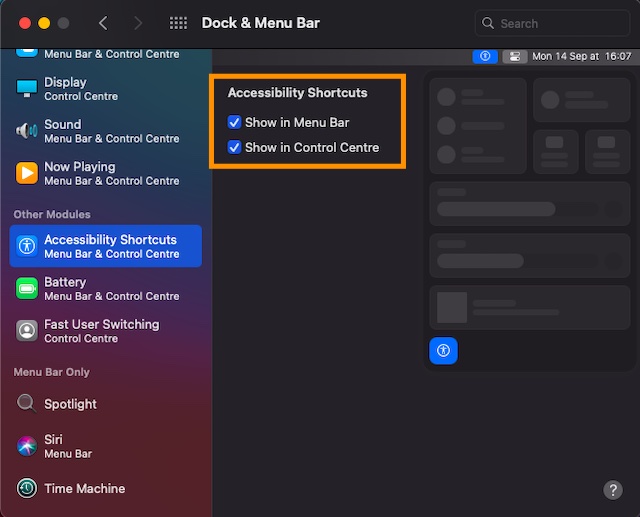
Maintenant, cochez la case de chaque option si vous souhaitez que l’icône Raccourcis s’affiche à la fois dans le Centre de contrôle et dans la barre de menus.
C’est tout ce qu’on peut en dire! À partir de maintenant, l’icône des raccourcis commencera à apparaître dans la barre de menus et le centre de contrôle.
![]()
Comme mentionné ci-dessus, vous pourrez désormais accéder facilement à vos raccourcis d’accessibilité préférés. En cliquant simplement sur l’icône des raccourcis, puis en choisissant la fonctionnalité que vous souhaitez utiliser.
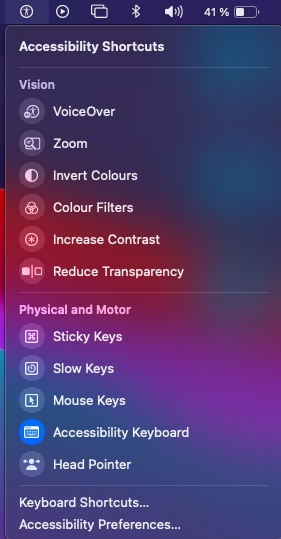
Si vous souhaitez le masquer, revenez à la préférence Dock et barre de menus, puis décochez la case.
C’est ainsi que vous pouvez rendre les raccourcis d’accessibilité plus accessibles sur votre Mac. Comme j’ai toujours aimé l’accessibilité, j’aime ce changement net. Et je suis sûr que cela va également gagner les éloges des autres utilisateurs de Mac.
Si vous êtes dans le même bateau, laissez-moi vous dire qu’Apple a introduit quelques fonctionnalités d’accessibilité exceptionnellement utiles telles que « Back Tap » et « Personnalisation audio du casque”Dans iOS 14. Essayez-les sur votre iPhone si vous souhaitez améliorer votre jeu d’accessibilité.



![[2023] 6 façons de copier / coller du texte brut sans formatage](https://media.techtribune.net/uploads/2021/03/5-Ways-to-Copy-Paste-Plain-Text-Without-Formatting-on-Your-Computer-shutterstock-website-238x178.jpg)






